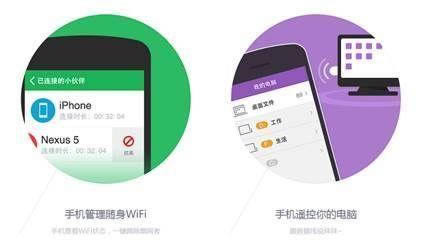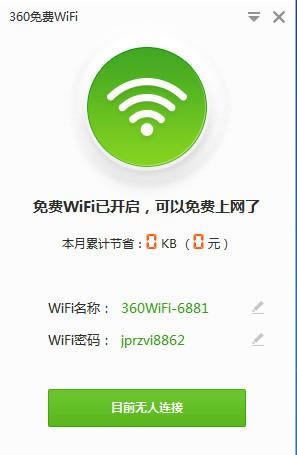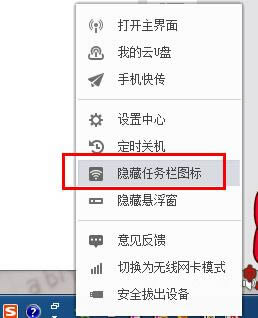| 360免费wifi是360出品的一款虚拟路由器软件,360免费WiFi可以真正实现一键让电脑变为无线Wifi热点,360免费WiFi使你的手机等其它任何具有Wifi连接功能的设备共享上网!这款360wifi独立版,即使在没有安装360 安全卫士的电脑上,也可直接使用360WiFi 。360WiFi独立版是目前最简单最方便的电脑变Wifi虚拟路由软件。只要你是Windows 7/Windows 8操作系统;并且具有无线网卡;即可使用!360免费WiFi傻瓜式的操作和友好清爽的用户界面让即使是菜鸟的你也一样让电脑变路由!360免费WiFi开启软件后,点击“一键共享无线网络”,中间无需任何人工干预,即可自动生成Wifi热点。非常简单方便! 360免费WiFi使用说明:1.要想使用电脑共享网络,电脑必须内置无线网卡,如笔记本电脑一般都内置无线网卡硬件模块。还有就是,一些没有无线网卡的台式机,可通过将外置无线网卡插入usb插槽来使得其具有无线功能,此时亦可将台式机网络共享出去。
2.打开软件后,点解界面中的“一键共享无线网络”按钮将电脑网络共享出去,变成免费wifi热点。稍等片刻即可创建成功,如图,生成了wifi名称和密码。
3.在手机等移动终端中打开WIFI开关(WLAN),找到对应的WIFI热点,然后输入WIFI密码即可成功使用电脑共享的网络了。
4.在360免费wifi界面点击“修改密码”可以修改当前WIFI密码,输入新密码后点击“确定”按钮即可。点击右上角“╳”可将连我wifi界面隐藏,此时其仍在后台运行,您只管使用手机尽情上网就行啦~若您想关闭wifi共享,只需点击360免费wifi界面中的“关闭无线共享”按钮即可。 360免费WiFi使用方法1、打开360免费WiFi:
2、点击一键共享无线网络:
3、将自动为您生成一个WiFi账号和一串10位的随机密码,其中包含字母和数字:
4、你如果觉得我们自动生成的密码难以记住,也可以按自己的意愿修改密码。
5、自行设置的密码需为8~12位字母或数字。也就是说最少8位,最长12位,密码只限字母和数字。 360免费WiFi常见问题360免费WiFi该如何使用?
答:360免费WiFi依赖于电脑网络来创建无线热点,只需在一台有无线网卡的电脑上安装免费WiFi驱动,启用即可自动分享免费的WiFi信号,手机及Pad接入后就能免费上网!
苹果手机(含未越狱)/iPad/安卓手机/微软Surface平板,可以连接上吗?
答:苹果设备/安卓设备/微软Surface设备等均已完美支持,请放心使用!
电脑不能联网,免费WiFi可以用吗?
答:360免费WiFi创建WiFi热点依赖于电脑网络,如果电脑本身不能联网,则无法分享。
没有网卡的台式电脑,免费WiFi可以用吗?
答:360免费WiFi依赖于电脑自带的无线网卡,如果电脑本身没有无线网卡(尤台式机),则无法分享,建议台式电脑用户选用360随身WiFi,自带无线网卡,插入即分享WiFi,详情请点这里!
若电脑正在连接WiFi热点上网,此时还能用免费WiFi分享热点吗?
答:电脑无线网卡通常仅支持单向接入,即只能接收WiFi信号或只能分享热无线网卡,想在接受WiFi信号的同时还能分享WiFi热点,请点这里!
电脑关机的话,还能用吗?
答:电脑关机时会自动断开网络,而360免费WiFi必须依靠电脑的网络才可以支持其它设备上网,长时间使用时建议您保持电脑为开启状态 360免费WiFi更新日志360免费WiFi V5.3.0.3000版最新功能 :
1.优化针对Dr.com、锐捷等多个校园客户端稳定性 360免费WiFi V5.3.0.2000
1.持续优化校园网环境支持,提升校园网环境的支持; 360免费WiFi V5.3.0.1070 更新说明:
1.针对Win10操作系统特别优化,提升WiFi稳定性;
2.针对天翼校园网环境进一步改善;
开发软件工具的最终目的是为了提高软件生产率和改善软件的质量。
|
[温馨提示]:
点下面下载:(推荐使用"迅雷"进行下载,系统下载大全QQ交流群:)